win10快速启动怎么关?Win10快速启动的删除方法
win10快速启动怎么关?
win10有快速启动的功能,设置后开机会快得飞起,但是你知道为什么开机变快吗,其实是它并没有完全的关机。有点像进入睡眠模式,很多功能都还保存到内存中在运行,这样你真正关机会有大量数据写入硬盘,会很伤硬盘的。除非你的硬盘不是固态而是机械的,不然建议不要开启这个快速启动。那要怎么来关闭快速启动呢?
1、按下快捷键Win+R打开运行窗口,然后在运行中输入“gpedit.msc”打开本地组策略组编辑器。
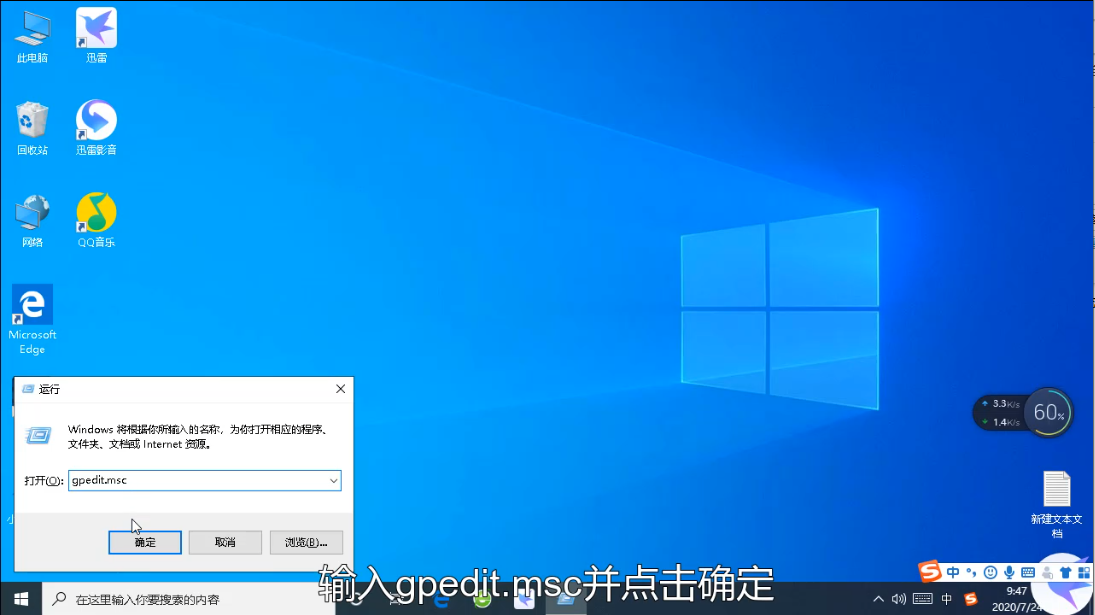
2、在本地组策略中依次打开“计算机配置-管理模板-系统-关机”
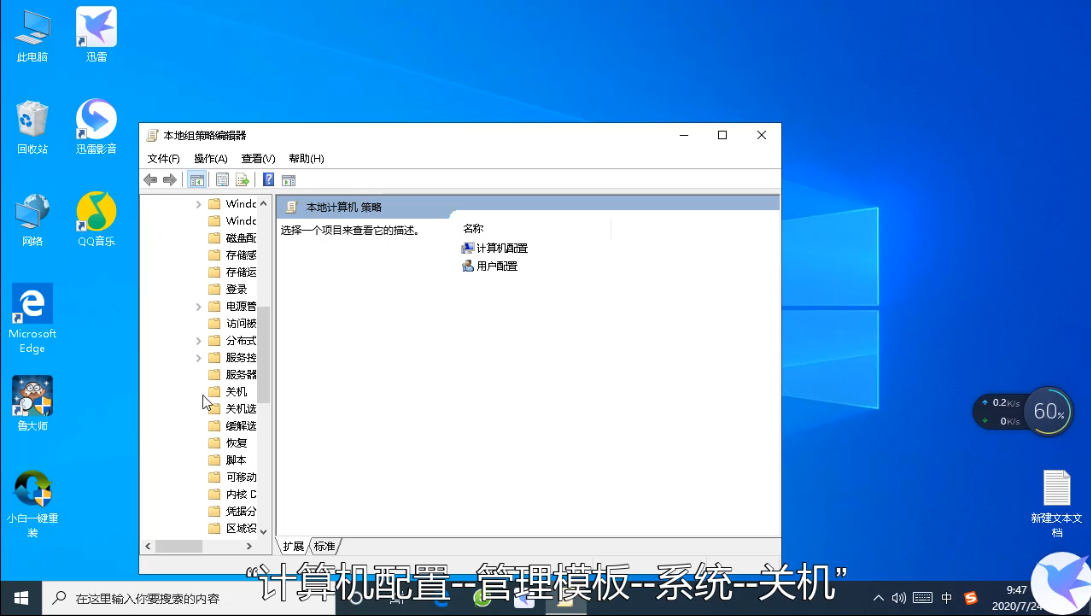
3、之后在右边可以看到要求使用快速启动,然后点击打开。
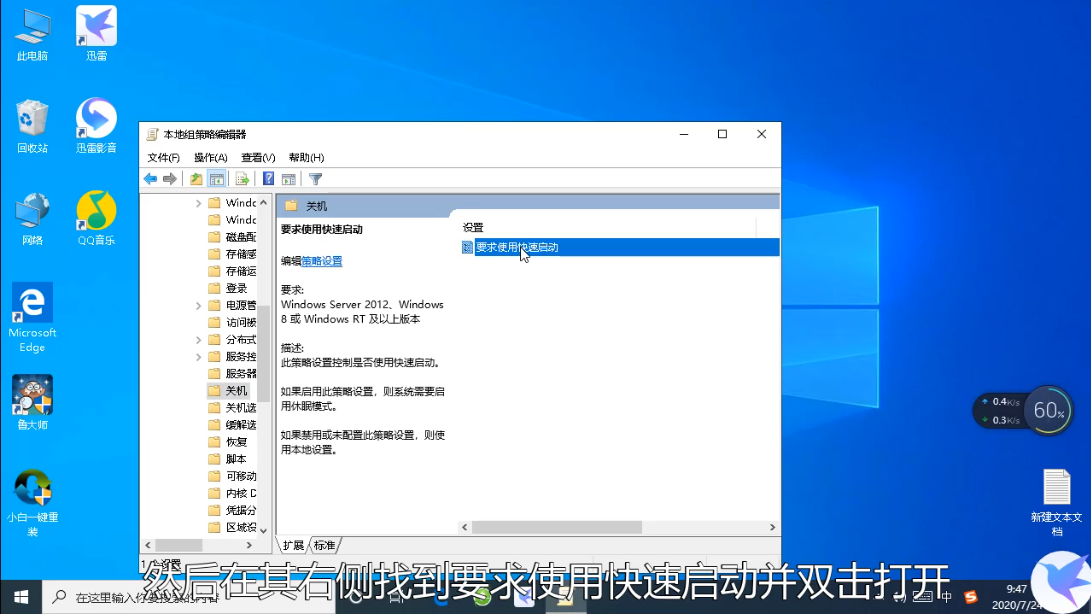
4、在这里将选项设置为“已禁用”即可。
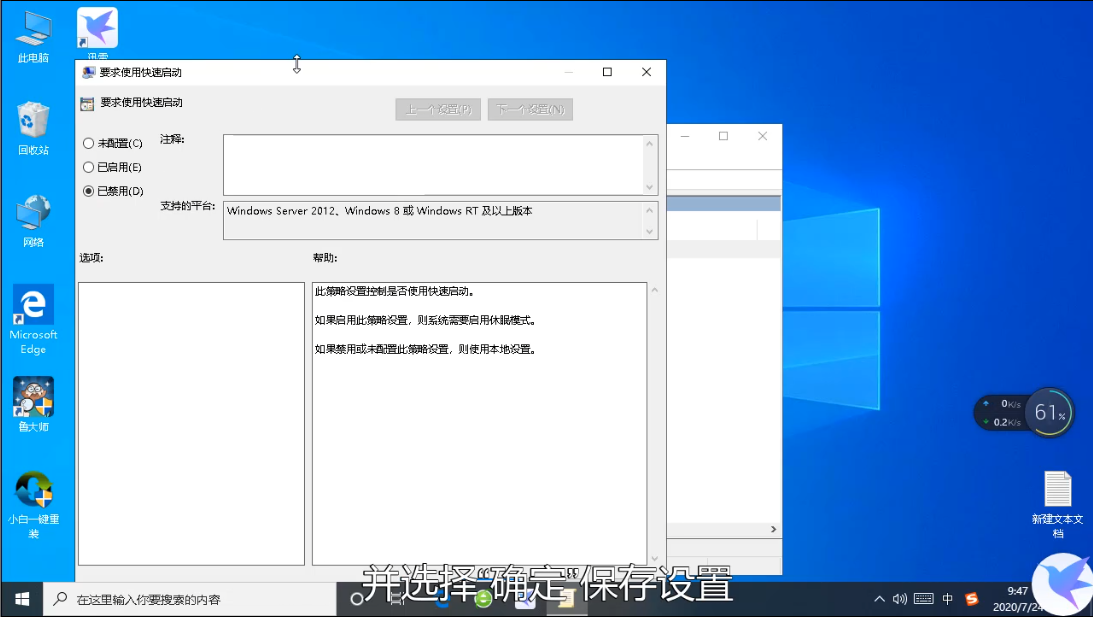
win10快速启动怎么关?按照上面的一系列操作后,相信会对您有一点帮助,感谢您浏览我们的文章。
相关文章
- win10快速启动怎么关闭?win10快速启动关闭教程
- 设置Win10护眼模式颜色为绿色方法
- 干净不带软件的纯净版Win10下载
- 2025年Win10系统推荐!
- Win10系统如何设置默认打印机
- Win10发现不了无线网络的三种解决方法
- 如何切换联想拯救者显卡模式
- 联想Win10改Win7如何设置bios?联想Win10改Win7设置bios的方法
- 戴尔Win10睡眠无法唤醒怎么办?戴尔Win10睡眠无法唤醒解决方法
- 戴尔Win10睡眠后花屏怎么办?戴尔Win10睡眠后花屏解决方法
- 华硕Win10开机自动进入Bios无限循环的解决方法
- Win10更新错误提示0x8007371b怎么办?更新错误0x8007371b的解决方法
- Win10 20H2无法更新最新系统怎么办?Win10 20H2无法更新最新系统的解决方法
- Win10 20H2怎么升级到22H2?Win10 20H2升级到22H2的方法
- Win10系统补丁更新在哪里?Win10更新补丁的教程
- 戴尔Win10忘记开机密码怎么办?戴尔Win10忘记开机密码解决方法
热门教程
win11关闭windows defender安全中心的四种方法
2Win11如何关闭Defender?Windows11彻底关闭Defender的3种方法
3win10不显示视频缩略图的两种解决方法
4win11任务栏怎么显示网速?win11任务栏显示实时网速的方法
5win10关闭许可证即将过期窗口的方法
6win11怎么切换桌面?win11切换桌面的四种方法
7win11忘记pin无法开机的三种最简单办法
8Win11移动热点不能用怎么办?移动热点不工作怎么办?
9安装NET3.5提示0x800f0950失败解决方法
10Win11如何打开预览窗格?Win11显示预览窗格的方法
装机必备 更多+
重装教程
大家都在看







